¿Cómo activar la caché en WordPress? - Guía paso a paso
Si tienes un sitio de WordPress, es probable que estés buscando formas de mejorar su rendimiento y velocidad. Una de las técnicas más eficaces para lograrlo es a través del almacenamiento en caché. En este tutorial detallado, te guiaré paso a paso sobre cómo activar la caché en WordPress, específicamente con el uso de plugins de caché. A lo largo de este tutorial, descubrirás cuánto puede aportar una correcta configuración de caché a la capacidad y velocidad de tu página web. También aprenderás sobre las diversas opciones de almacenamiento en caché disponibles y cómo pueden mejorar el rendimiento de tu sitio.

¿Qué es la Caché y Por Qué es Importante?
El caché es una forma de almacenamiento que guarda datos temporalmente para ayudar a mejorar la velocidad y el rendimiento de un sitio web. Cuando un usuario visita tu sitio web, el navegador solicita información al servidor, incluyendo archivos y contenido. Si esta información se almacena en caché, el servidor puede entregarla más rápidamente, acelerando el tiempo de carga de la página y ofreciendo una mejor experiencia al usuario.
El Impacto de la Caché en WordPress
En un sitio de WordPress, la caché puede desempeñar un papel crucial para mejorar la velocidad y la capacidad del sitio. Al almacenar en caché los contenidos de tu página, puedes reducir la cantidad de solicitudes que tu sitio hace al servidor, lo que resulta en una mayor velocidad de carga de la página. Asimismo, activar la caché de WordPress puede disminuir la carga en tu servidor, permitiendo que tu sitio maneje más tráfico.
Elige el Plugin de Caché Correcto para tu Sitio WordPress
En WordPress, hay varios plugins de caché disponibles que pueden ayudarte a activar y gestionar la caché de tu sitio. Entre los más populares se encuentran "WP Super Cache", "W3 Total Cache", "WP Fastest Cache", "Wp Rocket" "AccelerateWP" Entre otros. Cada uno de estos plugins tiene sus propias características y ventajas, y la elección dependerá en gran medida de las necesidades específicas de tu sitio web.
WP Super Cache
WP Super Cache es un plugin de caché extremadamente eficiente que genera archivos HTML estáticos a partir de tu blog de WordPress dinámico. El servidor servirá este archivo HTML en lugar de procesar el código PHP más pesado, reduciendo así la carga del servidor.
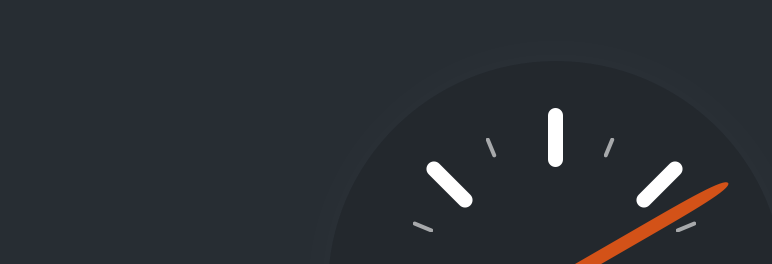
W3 Total Cache
W3 Total Cache es otro plugin altamente personalizable que ofrece todas las características que necesitas para activar la caché en WordPress. Este plugin no solo te permite habilitar la caché de página y la caché de objetos, sino que también proporciona soporte para almacenamiento en caché de base de datos, almacenamiento en caché de navegador, y optimizaciones de rendimiento.
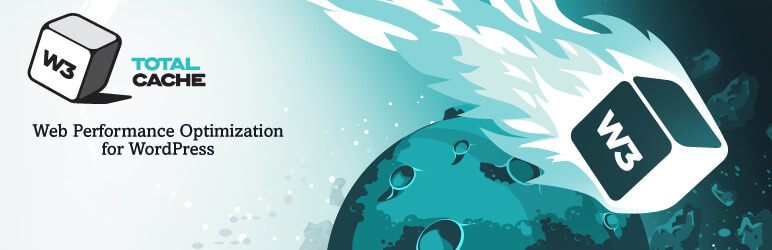
WP Fastest Cache
WP Fastest Cache, como su nombre indica, se enfoca en ofrecer velocidades de carga rápidas para tu sitio web de WordPress. Este plugin fácil de usar permite a los usuarios crear rápidamente archivos HTML estáticos para sus páginas y publicaciones, lo que reduce el tiempo de carga de la página.

WP Rocket
WP Rocket es otro plugin de caché de WordPress altamente valorado en el mercado. Este plugin premium no sólo proporciona una potente caché de páginas, sino que también ofrece una variedad de características avanzadas para mejorar la velocidad de tu sitio. Estas incluyen optimizaciones de Google Fonts, carga diferida de imágenes y scripts, optimización de la base de datos, y más. A pesar de ser un plugin premium, WP Rocket es extremadamente fácil de usar y puede ofrecer mejoras significativas de velocidad con sólo unos pocos clics.
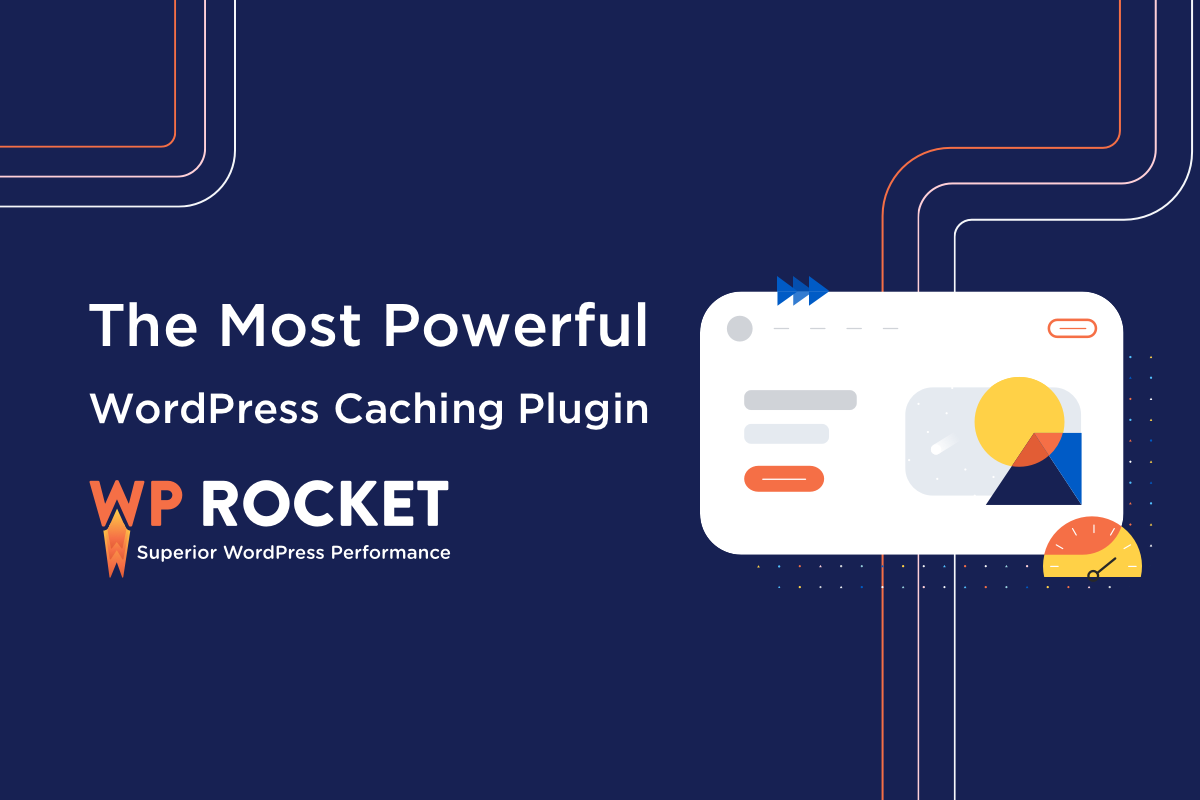
Accelerate WP
Accelerate WP es una solución de rendimiento integral para sitios de WordPress que ofrece no sólo funcionalidades de almacenamiento en caché, sino también otras optimizaciones de rendimiento. El plugin combina varias técnicas de mejora de velocidad, como la optimización de imágenes, el aplazamiento de JavaScript, la optimización de CSS, la minimización de HTML y la limpieza de la base de datos para proporcionar una experiencia de navegación rápida y suave a los usuarios.
¿Sabías que tus planes de Hosting Dongee incluye AccelerateWP?
Haz clic aquí y conoce más 👇

Paso 2: Instalación y Activación del Plugin de Caché
Cada plugin cuenta con su instalación y activación similiar. Para ello vas a dirigirte en tu panel de administración WordPress a la sección de Plugins y Añadir nuevo, si es un plugin gratuito puedes buscarlo en la barra de búsqueda, si es un plugin premium encontrarás la opción para subir el archivo comprimido.
Si usas AccelerateWP, El proceso de instalación y activación es muy sencillo, puedes visitar nuestro breve tutorial de instalación.
Paso 3: Configuración del plugin de Caché
La activación y configuración de un plugin de caché en WordPress es esencial para mejorar la velocidad y eficiencia de cualquier sitio web. Al iniciar este proceso, lo primero es la instalación y activación del plugin desde el repositorio de WordPress o a través de una fuente confiable. Una vez activado, el plugin ofrecerá una serie de opciones que permitirán optimizar diferentes elementos, como CSS, JavaScript, y la caché de páginas, para asegurar tiempos de carga más rápidos y una navegación más fluida.
Sin embargo, es fundamental abordar la configuración de estos plugins con un enfoque cauteloso y personalizado. Cada sitio web, siendo un desarrollo a medida, tiene sus propias particularidades y necesidades. Por ejemplo, la minificación y combinación de archivos CSS y JS, aunque puede ser útil para muchos sitios, podría causar conflictos en otros, rompiendo funcionalidades o alterando la presentación visual. Por tanto, antes de activar cualquier optimización, es recomendable realizar pruebas y asegurarse de que no afecten negativamente al diseño o funcionamiento del sitio.
Por último, siempre es recomendable consultar con un experto o profesional en el área antes de hacer cambios significativos. Si bien las herramientas de caché y optimización son poderosas y pueden ofrecer mejoras considerables, su uso inadecuado puede tener consecuencias no deseadas. Es esencial ser consciente de que no existe una configuración única y perfecta para todos los casos; lo que funciona para un sitio puede no ser adecuado para otro. Por ello, la personalización y la adaptabilidad son claves en el proceso de optimización.
Paso 4: Verificar la Activación de la Caché
Una vez que hemos configurado y activado un plugin de caché en WordPress, el paso siguiente es asegurarse de que esté funcionando adecuadamente. No basta simplemente con instalar y activar; es crucial comprobar que la caché está realmente en marcha y optimizando nuestro sitio web como es debido.
Existen diversas herramientas que facilitan esta tarea de verificación. "GTmetrix" y "Pingdom" son dos plataformas en línea populares que, además de medir la velocidad de carga de un sitio, ofrecen detalles sobre la activación de la caché. Si la caché está activada correctamente, estos servicios mostrarán una mejora en los tiempos de carga tras la configuración del plugin. Otra herramienta útil es "Google PageSpeed Insights", que, además de brindar sugerencias de optimización, puede indicar si el contenido está siendo servido desde la caché. También, para aquellos más técnicos, revisar directamente las cabeceras HTTP de tu sitio web a través de herramientas como "Web Developer Toolbar" o las herramientas de desarrollador de tu navegador, puede brindar información sobre la existencia de etiquetas relacionadas con la caché.
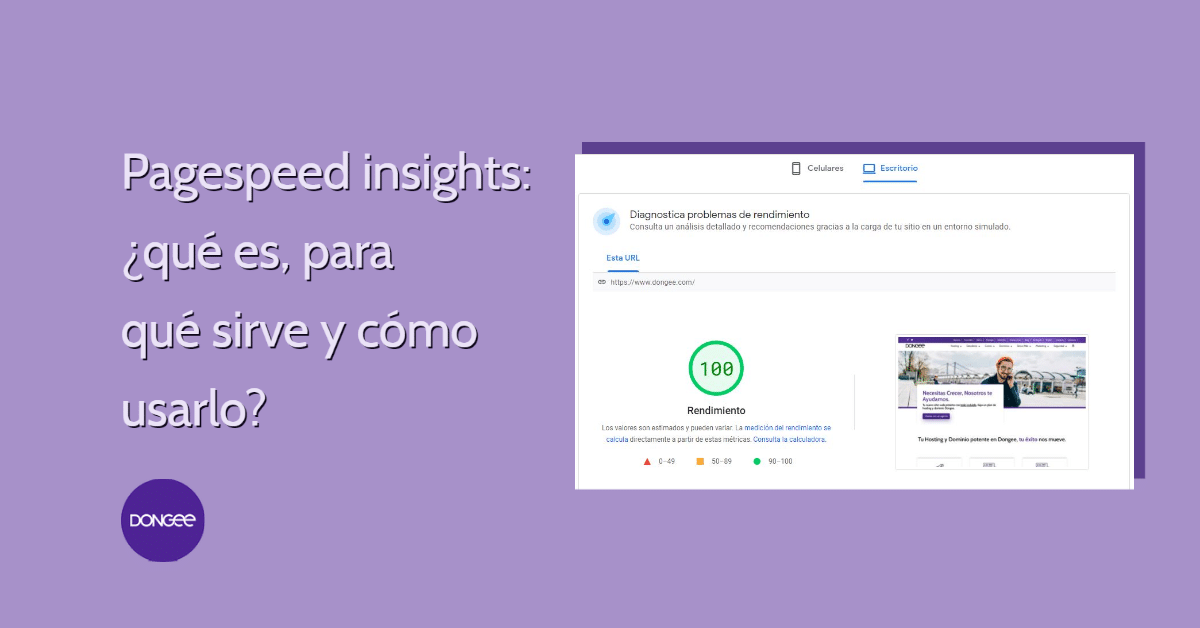
Es fundamental que, al verificar la activación, se tome el tiempo para realizar pruebas exhaustivas y asegurarse de que todo funciona de manera óptima. Si bien estas herramientas brindan información valiosa, la experiencia del usuario final es la que realmente importa, así que siempre es buena idea pedir feedback y estar atento a posibles inconvenientes o mejoras que puedan surgir.
¿Cómo Desactivar la Caché en WordPress?
del rendimiento de un sitio web, puede haber momentos en que necesitemos desactivarla. Ya sea para realizar desarrollos, solucionar problemas de compatibilidad o simplemente para efectuar pruebas, saber cómo desactivar correctamente la caché es esencial.
El proceso generalmente comienza en el panel de administración de WordPress. Si estás utilizando un plugin específico para la caché, usualmente encontrarás una opción para deshabilitar la caché dentro de las configuraciones del propio plugin. Dirígete a la sección del plugin desde el panel de WordPress, busca las opciones de configuración y, en la mayoría de los casos, encontrarás un interruptor o checkbox que te permitirá desactivarla. Después de hacerlo, es recomendable borrar cualquier caché existente para asegurarte de que tu sitio está sirviendo contenido fresco. Además, si tu proveedor de alojamiento web tiene opciones de caché a nivel de servidor, es posible que también necesites revisar esos ajustes.
Siempre es crucial recordar que, al desactivar la caché, el rendimiento de tu sitio puede verse afectado, especialmente si recibe grandes volúmenes de tráfico. Por eso, es vital monitorear la salud y la velocidad de tu sitio después de hacer cualquier cambio relacionado con la caché y considerar reactivarla tan pronto como sea posible o una vez que hayas finalizado las tareas por las que fue desactivada.
Conclusion
Activar la caché en WordPress puede tener un impacto significativo en la velocidad y el rendimiento de tu sitio web. Plugins como WP Super Cache, W3 Total Cache, WP Fastest Cache, WP Rocket y Accelerate WP facilitan este proceso al ofrecer una amplia gama de opciones de configuración de caché. Recuerda, siempre es vital experimentar con diferentes ajustes y monitorizar los resultados para encontrar la configuración de caché que mejor se adapte a tu sitio.
¡Esperamos que este tutorial te haya sido útil y te haya dado una visión clara de cómo activar la caché en WordPress! Si tienes alguna pregunta o te encuentras con algún problema durante el proceso, no dudes en dejar un comentario a continuación. Estamos aquí para ayudarte.



Comenta lo que quieras
Unete a la charla
Solo ingresa tu email